บ่อยครั้งในโปรแกรมป้องกันไวรัสหลายโปรแกรม คีย์ใบอนุญาตจะถูกเก็บไว้เป็นไฟล์แยกต่างหากบนฮาร์ดดิสก์ในโฟลเดอร์ของโปรแกรมที่ติดตั้ง ในกรณีนี้ ใบอนุญาตจะถูกบันทึกโดยเพียงแค่คัดลอก ทุกอย่างดูซับซ้อนขึ้นเล็กน้อยในระบบป้องกันไวรัสของ Kaspersky
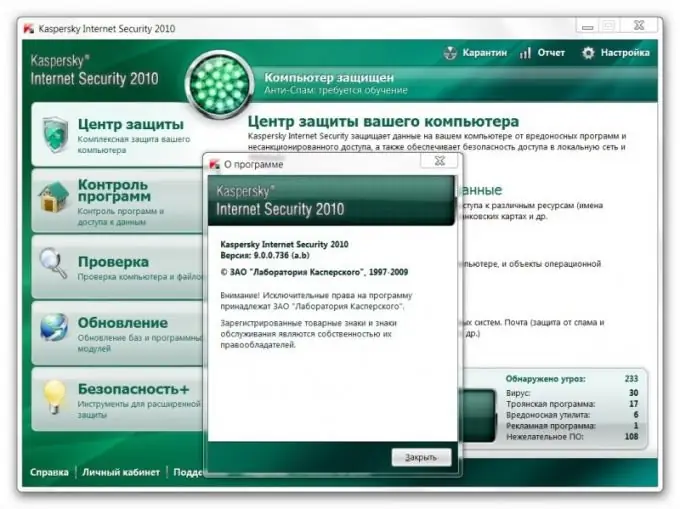
คำแนะนำ
ขั้นตอนที่ 1
หากคุณเข้าถึงอินเทอร์เน็ตได้ ให้เปิดเบราว์เซอร์และวางที่อยู่ https://activation.kaspersky.com/ru/ ลงในแถบที่อยู่ ทำตามคำแนะนำ คุณจะได้รับคีย์ใหม่สำหรับการใช้ Kaspersky Anti-Virus ตามรหัสเดิมหลังจากติดตั้งใหม่ ในการดำเนินการนี้ คุณจะต้องป้อนข้อมูลในช่องที่เหมาะสมอย่างระมัดระวัง
ขั้นตอนที่ 2
หากคุณไม่มีการเชื่อมต่อเครือข่าย ให้ใช้วิธีอื่นในการถ่ายโอนข้อมูลโปรแกรมผ่านรีจิสทรีของระบบปฏิบัติการ Windows ก่อนถอนการติดตั้ง Kaspersky Anti-Virus จากคอมพิวเตอร์ของคุณ ให้เปิดรายการ Run โดยใช้เมนู Start คุณจะเห็นหน้าต่างเล็ก ๆ ที่มีบรรทัดว่างบนหน้าจอของคุณ พิมพ์ Regedit ลงในนั้นแล้วกด Enter
ขั้นตอนที่ 3
ในหน้าต่างตัวแก้ไขรีจิสทรีที่ปรากฏทางด้านซ้าย ให้เปิดไดเร็กทอรี HKEY_LOCAL_MACHINE / SOFTWARE / Microsoft / SystemCertificates / SPC และบันทึกลงในโฟลเดอร์แยกต่างหากบนคอมพิวเตอร์ของคุณหรือสื่อแบบถอดได้เป็นไฟล์รีจิสทรีของ Windows
ขั้นตอนที่ 4
ค้นหาไดเร็กทอรี HKEY_LOCAL_MACHINE / SOFTWARE / KasperskyLab / LicStorage ทำซ้ำขั้นตอนเดียวกันกับที่อธิบายไว้ในย่อหน้าก่อนหน้า ให้ความสนใจกับรูปแบบไฟล์ทั้งสองไฟล์ต้องมีค่า.reg หลังชื่อ
ขั้นตอนที่ 5
ติดตั้งระบบปฏิบัติการบนคอมพิวเตอร์ของคุณใหม่ ติดตั้งแพ็คเกจการแจกจ่าย Kaspersky Anti-Virus ที่ติดตั้งครั้งล่าสุด ทำการเปลี่ยนแปลงทั้งหมดเหล่านี้กับรีจิสทรีของ Windows ใหม่ นอกจากนี้ การดำเนินการนี้สามารถทำได้ในกรณีที่คุณต้องการใช้โปรแกรมป้องกันไวรัสบนคอมพิวเตอร์เครื่องอื่น ในกรณีนี้ ให้ใช้สื่อแบบถอดได้ อย่างไรก็ตาม โปรดระวัง เงื่อนไขที่ต้องการคือระบบปฏิบัติการเดียวกัน มิฉะนั้น โปรแกรมป้องกันไวรัสอาจไม่เริ่มทำงาน






